Windows 10에서 Microsoft OneDrive를 다시 설치하는 방법

OneDrive를 다시 설치해야하는 경우 웹에서 설치 관리자를 다시 다운로드하지 않고도 쉽게 설치할 수 있습니다.
Microsoft의 OneDrive 온라인 스토리지 서비스는몇 년 동안 꽤 견고했습니다. 그러나 모든 프로그램과 마찬가지로 때때로 문제가 발생할 수 있습니다. 다행히도 설치 프로그램을 다시 다운로드 할 때 대역폭을 낭비하지 않고도 OneDrive를 빠르고 쉽게 다시 설치할 수 있습니다. Windows 10에는 다운로드를 기다리지 않고 바로 시작할 수있는 OneDrive 설치 프로그램의 기본 제공 복사본이 포함되어 있습니다. 이 기사에서는이를 찾는 방법을 보여줍니다.
Windows 10에서 Microsoft OneDrive를 제거하거나 다시 설치하는 방법
OneDrive는 Windows 10과 함께 사전 설치되어 제공됩니다. 작동이 중지되면 Microsoft에서 직접 OneDrive를 다운로드 할 수 있지만 더 쉬운 방법이 있습니다.
OS 내부에는 OneDriver 설치 관리자의 백업 복사본이 있습니다. 그것을 찾으려면 파일 탐색기 > 이 PC Windows 10이 설치된 시스템 드라이브를 엽니 다 (일반적으로 씨:). 를 엽니 다 윈도우 폴더를 열고 WinSxS 폴더. 검색 창에 원 드라이브 그런 다음까지 OneDriveSetup 설치 파일이 나타납니다.
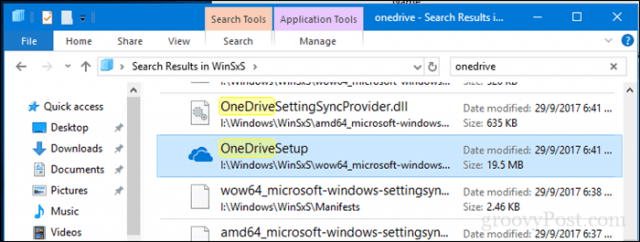
찾으면 두 번 클릭하여 설치를 시작하면 OneDrive를 다시 설치해야합니다.
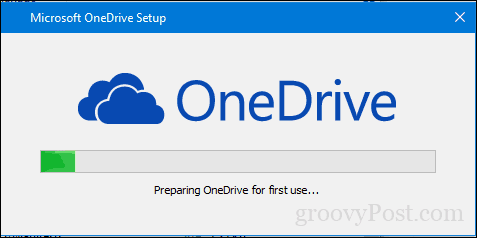
따라서 OneDrive가 제대로 작동하지 않는 문제가 발생하면 어떻게해야하는지 알고 있습니다.
잊지 마세요. OneDrive도 제거 할 수 있습니다. 사용하지 않는 기능으로 멈춤을 원하지 않는 사용자는 시스템을 열어 시스템에서 유지할 수 있습니다 스타트 > 설정 > 앱 > 앱 및 기능. Microsoft OneDrive로 아래로 스크롤하여 선택한 다음 클릭하십시오. 제거.
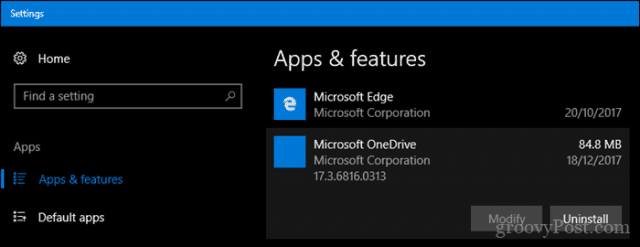
이 지침은 데스크탑 버전에 적용됩니다OneDrive의 Microsoft는 또한 Microsoft Store에서 다운로드 할 수있는 최신 버전의 Windows 10 용 OneDrive 앱을 보유하고 있습니다. 이전 기사에서는 OneDrive 범용 앱을 설정하고 사용하는 방법을 보여주었습니다. OneDrive에 대해 더 알고 싶은 경우 Windows, Mac, Android 또는 iOS를 사용하는지 여부에 대한 팁과 요령에 대한 기사를 확인하십시오.
일반적인 문제 해결을 찾고 있다면클래식 및 Windows 스토어 앱에 대한 팁은 이전 기사 : Windows 10에서 클래식 데스크톱 및 Windows 스토어 앱 설치 문제를 해결하는 방법을 확인하십시오.
도움이 되었습니까? 의견에 알려주십시오.










코멘트를 남겨주세요